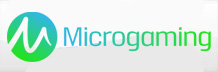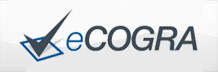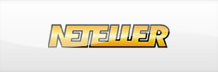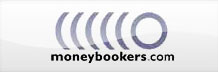ダウンロード
⚠ダウンロード版はWindowsのPCのみ対応しております。
ダウンロード案内
![]()
続いて実行ボタンをクリック.(OSやセキュリティの設定によって表示は異なります)
![]()
セキュリティの設定によっては上記のような警告が表示されますが問題はございません
この場合は、ダウンロードの表示をクリック
すると下記が表示されますので青枠内を右クリックすると画像のように右下に項目が出てくるので
赤線の「安全ではないプログラムのダウンロード」をクリック(安全ではないと表記されていますが問題ありません。)
するとダウンロードのセキュリティ画面が出てきますので「はい」をクリック
その後、下記の画面が表示されます
これでダウンロードは完了
インストール案内
続いてはインストールです
この画面が表示されたら、右上の言語を日本語に変更します(インストール後も変更可能です)
選択すると日本語表記に変わります
続いては真ん中の「カジノをインストール」をクリックするとインストールが開始されます

回線により異なりますが数分~数十分でインストールが完了になります
インストールが終わると自動的に下記の画面が表示されます
これでインストールは完了です
ユーザーログイン方法
続いてはユーザーログインです
ここにユーザーアカウントとパスワードを入力すればログイン可能です
(自身のパソコンが他者に使用されなければ、「パスワードを記憶する」と「自動ログイン」にチェックを入れておきましょう)
次に「OK」をクリックします
ユーザーアカウント及びパスワードは会員登録を行うと発行されます
ログインが正常に行われると下記の画面が表示がされます
これでログイン完了です
マイクロゲーミングは300を超えるゲームがあります
お好きなゲームをご遊戯するにはゲームを選択してインストールしなければなりませんが
一つ一つインストールするのは、とても大変です
しかしパソコンを起動させている時に、ソフトを起動させておけば
自動に一つ一つインストールしてくれますので、数時間放置しておきましょう
いち早く遊びたいゲームの場合はご自身でインストールをお願いします
希望のゲームをダブルクリックすると数秒でインストールできます
※ライブゲームに関しては、ご自身でインストールしなければなりません
ライブゲームのインストール案内
ここからはライブゲームのインストールのご案内です
「ライブゲームVIP」
インストール方法は、まずはライブゲームVIPをクリックします
するとインストールの案内が表示されますので「実行」や「インストール」をクリック
「adobe AIR」がご自身のパソコンにインストールされていない場合は
同時にインストールされるよう進みますので、こちらもインストールをお願いいたします
-adobe AIRがインストールできない方へ-
下記のadobe公式サイトからダウンロードお願いします
→Adobe AIR←
インストールが終えたらライブVIPをクリックしてください
下記のようにユーザーアカウント及びパスワードを求められる場合があります
その場合ユーザーアカウントとパスワードを入力し、言語は日本語を選択しログインしましょう
以上がライブゲームと個々のゲームのインストール方法です
以上で完了です
©MGP Gaming Ltd.